
Има моменти, когато виждаме изображение и мислим какво ще бъде, ако подчертаем само част или елемент.
В този урок ще ви научим да маркирайте елемент, или определен раздел, или като му придадете повече яркост, повече цвят или някакъв друг ефект, който ни харесва и смятаме, че е удобен за получи резултата, който искаме.
Започваме с избирането в рамките на изображението на елемента или секцията, които ни харесват най-много.
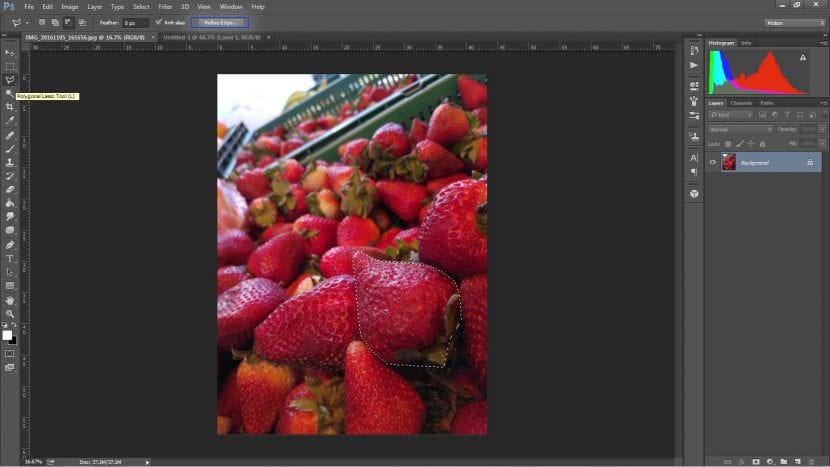
Използвахме многоъгълен подбор, тъй като в този случай не можем да направим категоричен избор, ако решим да използваме магическата пръчка. Но както виждате, с търпение и малко подробности можете.
Тъй като краищата на селекцията са остри и понякога това не се получава според очакванията, ще ви научим на бърз трик по-добре дефинирайте тези ръбове. Намирайки се в инструмента за избор, ще видим в горната лента опция, наречена Прецизирайте ръбовете, щракваме там и ще се появи изскачащ прозорец със следните опции:
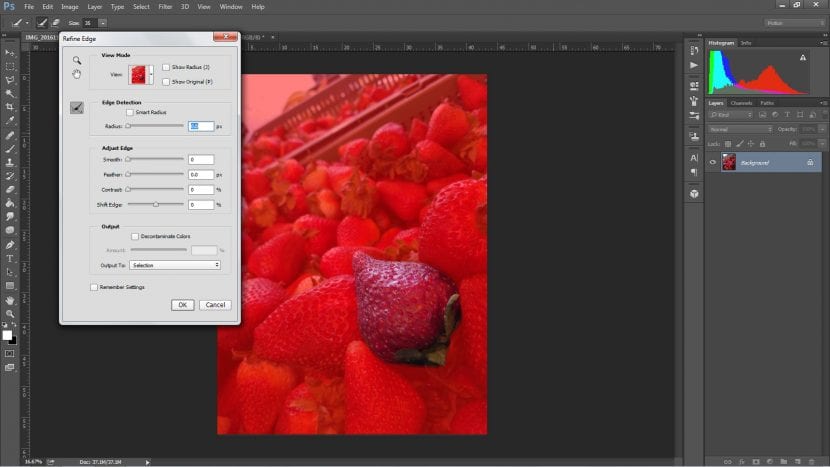
- El радио открива ръба и го определя малко повече.
- El изгладена намалява ръбове прави към извити.
- Калар означава размазване селекцията, така че да няма толкова рязък изрез.
- El контраст ще направи обратното на черновата.
- Изместване на ръба направете избора по-малък или по-голям.
След като направихме най-добрата комбинация от тези опции, кликваме върху приемам и ще видим резултата от този подбор. Това, което предлагаме по-долу, е дублирайте това изображение избрани като предпазна мярка, за да правим нещо, което не ни харесва и трябва да избираме отново. За да дублираме, можем да отидем в раздела Layer - Дублиран слойили просто го правим Ctrl + J.
След като това стане, това, което ни остава, е дайте на фона ефекта, който ни харесва най-многои по този начин ще можем да подчертаем елемента, който дублираме. В този случай мислим премахнете целия цвят от фона, оставяйки само избраната ягода на цвят. За това отидохме Настройки на изображението-Десатурация:
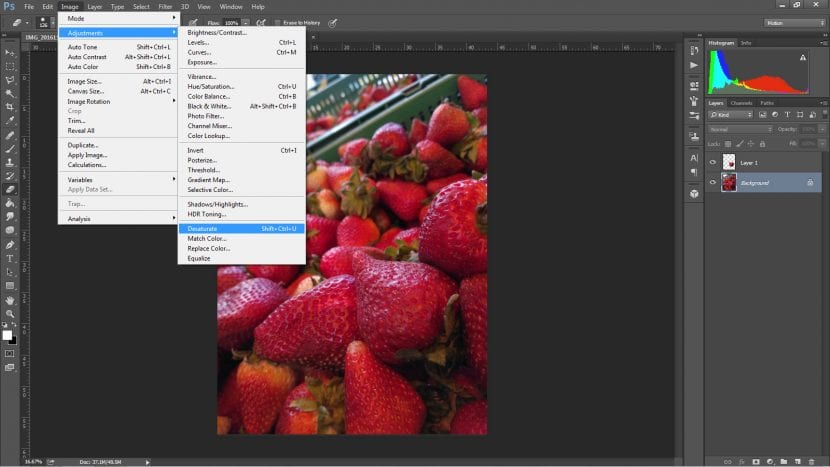
Можете да използвате други идеи, като например промяна на цвета на останалите, като го направите, наред с други. Така или иначе ще променяме конфигурацията на основното изображение и подчертаване на елемента какво искахме.
Не пропускайте да посетите другите ни уроци с повече трикове, за да бъдете експерт по редактиране.